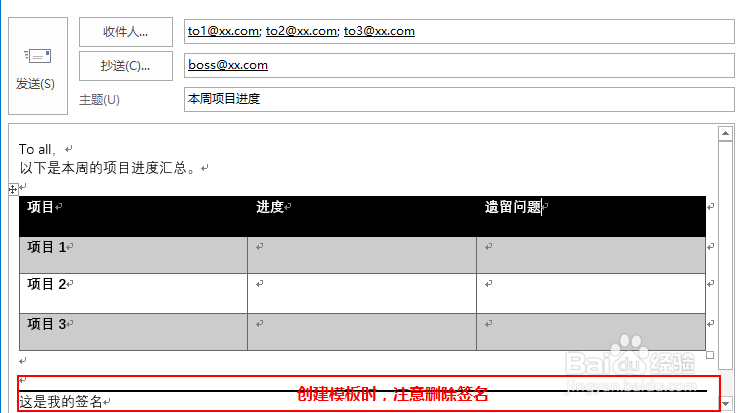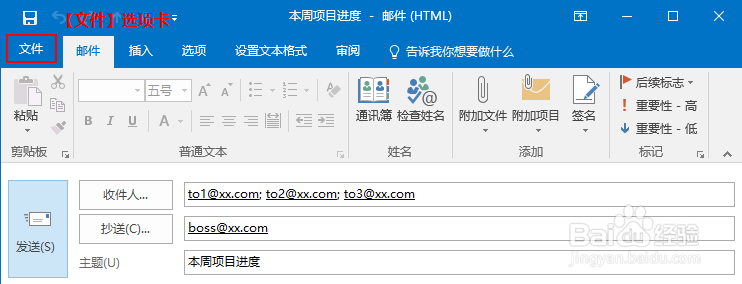1、按照通常的操作创建一封邮件并编辑好内容(直接打开收件箱/发件箱里的邮件也可),这封邮件就是你希望模板保存成的样子(收件人、抄送人、主题都可以写完整)。注意删除掉最底下的签名,不然从模板创建邮件时会有多份签名。
2、点击这封邮件窗口的【文件】选项卡,然后点击“另存为”。
3、在弹出的另存为对话框中选择保存类型为“Outlook模板”即可。推荐采用默认保存路径。最后,点击对话框中的保存按钮。然后即可关闭此前编辑的、作为模板的邮件,不必保存。
4、想从模板创建邮件时,依次点击【开始】选项卡>新建项目>其他项目>选择表单。
5、在弹出的选择窗体对话框中,选择查找范围为“文件系统中的用户模板”,然后在窗体中间的谱驸扌溺列表框中选择想要使用的邮件模板,点击打开按钮。然后将弹出一封与前面编辑的模板一样的新邮件,进行值檄钕眇修改后,即可点击发送。修改模板的操作也是一样,从任何一封邮件开始,另存为“Outlook模板”即可。